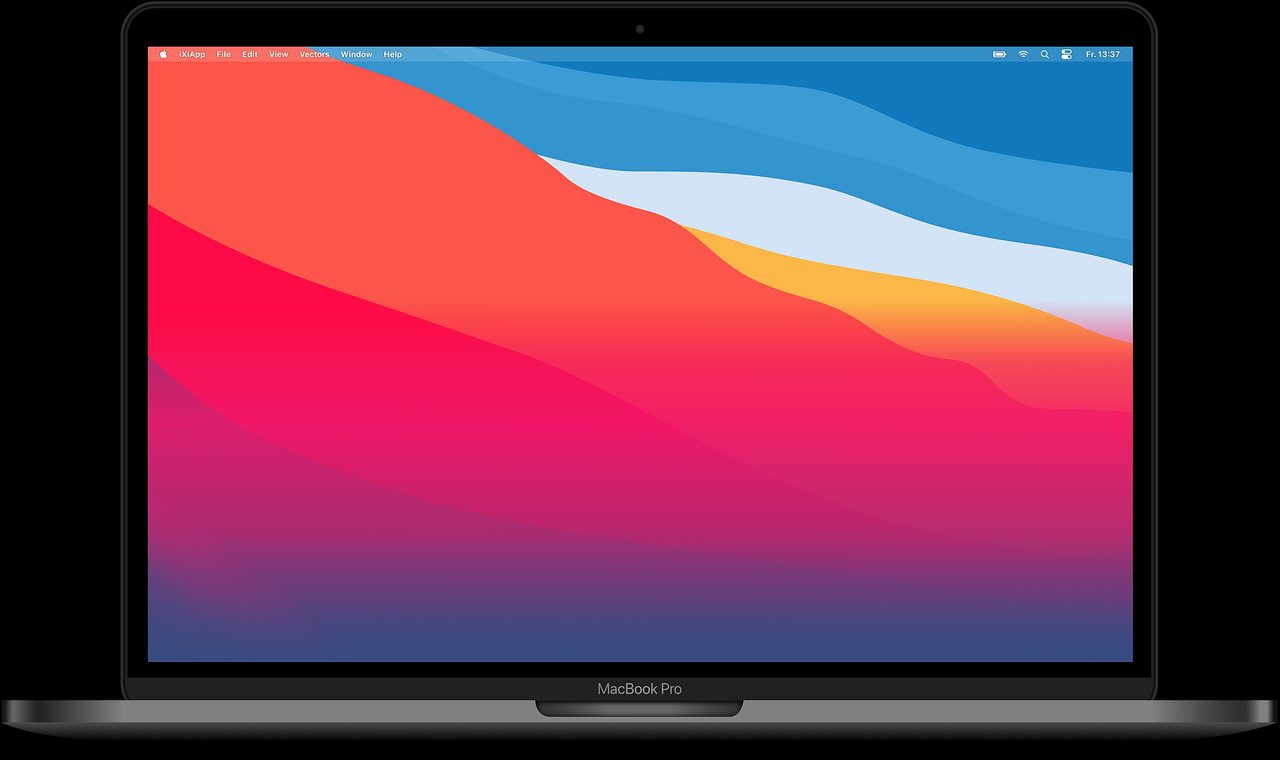
macOS Big Sur ha un Centro di Controllo che imita la funzione con lo stesso nome su iOS. È un pannello di pulsanti rapidi che, tre le altre cose, consentono all’utente di modificare la luminosità e il volume del suo Mac e di controllare la musica.
Proprio come il Centro di Controllo su iOS, quello su Big Sur ospita solo interruttori che provengono dal sistema, ovvero, al momento, le app di terze parti non possono aggiungervi nulla. Gli utenti possono personalizzare quali interruttori, pulsanti e controlli vengono visualizzati nel Centro di Controllo, il che significa che possono rimuovere tutto ciò che non trovano utile.
Personalizzare il Centro di Controllo su Big Sur
È possibile accedere al Centro di controllo su Big Sur da un’icona con interruttore sulla barra dei menu. Quando si fa clic su di esso, si apre per rivelare gli interruttori, i cursori e i pulsanti abilitati. Possono quindi essere utilizzati per controllare il Mac.
Per modificare, aggiungere o rimuovere i controlli dal Centro di Controllo, seguire i seguenti passaggi:
- Aprire le Preferenze di Sistema sul Mac.
- Andare alle preferenze del Dock e della barra dei menu.
- Nella colonna a sinistra, selezionare il modulo che si desidera abilitare o disabilitare. Se non appare un modulo in particolare, scorrere verso il basso fino alla sezione degli altri moduli.
- Abilitare l’opzione “Mostra nel Centro di controllo” per aggiungere un modulo al Centro di controllo.
- Disabilitare l’opzione “Mostra nel Centro di controllo” per nascondere un modulo dal Centro di controllo.
- L’anteprima a destra mostrerà dove è posizionato il modulo sul Centro di controllo.
Utilizzo del Centro di controllo su Big Sur
Per utilizzare il Centro di controllo su Big Sur, seguire i seguenti passaggi:
- Sulla barra dei menu, fare clic sull’icona “Centro di controllo”.
- Selezionare il modulo / interruttore che si desidera utilizzare.
- Fare clic, trascinare o selezionare le opzioni sotto il modulo.
Nota: non tutti i moduli presenteranno lo stesso tipo di opzioni; ad esempio, il modulo WiFi può abilitare / disabilitare la connessione, mentre il modulo batteria riporta l’attuale percentuale della batteria e, facendo clic su di esso, fornirà informazioni relative all’alimentazione sul Mac.
Conclusione
Il Centro di controllo non impedisce agli utenti di aggiungere icone direttamente alla barra dei menu. In effetti, le icone WiFi, Bluetooth, Volume e Batteria possono ancora essere aggiunte ad esso e i controlli funzioneranno esattamente come prima. In effetti, è stata fatta una revisione dell’interfaccia utente. Ciò rende ridondanti alcuni degli interruttori nel Centro di controllo in modo da poter pulire le icone sulla barra dei menu o rimuoverle da esso.





